När du arbetar med andra är att dela filer något du kommer att göra förr eller senare. I de delade filerna måste du också lämna den andra personen en kommentar till filen för att hjälpa dem att slutföra filen eller förstå den bättre.
Men efter ett tag kanske den kommentaren som du lade till inte längre behövs. Så för att undvika förvirring kanske du vill ta bort dessa kommentarer. Den goda nyheten är att Google Dokument har alternativ som gör att du tillfälligt kan dölja kommentarerna eller helt och hållet ta bort dem.
Hur man döljer kommentarer i Google Dokument
Om du inte är säker på om du vill radera kommentarerna eller inte, kan du alltid dölja dem tills du är säker på vad du vill göra med dem. Ett alternativ är att ändra hur du visar filen. Du har förmodligen filen i förslags- eller redigeringsläge, och i det här läget kan du se varje enskild kommentar som filen har.
Men om du ändrar läget till Visa kommer alla kommentarer att döljas. För att göra detta, klicka på Visa> Läge > Visning.
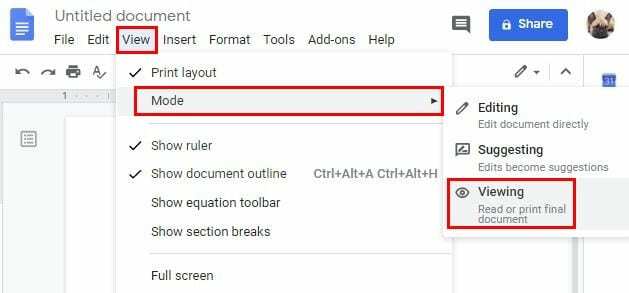
Dessutom, så länge du inte accepterar kommentaren, kommer den att synas. När du accepterar kommentaren genom att klicka på bockmarkeringen finns den inte längre i Visa. Om det bara finns för många kommentarer för att acceptera dem en efter en, kan du godkänna alla i grupp. Du kan göra detta genom att gå till Verktyg > Granska föreslagna ändringar och klicka på den blå knappen Acceptera alla.
Du kan också ta bort kommentaren genom att klicka på knappen Avvisa alla också. Men om du vill radera kommentaren utan att behöva acceptera den, klicka på de tre prickarna till höger om kommentaren och klicka på alternativet Ta bort.

Slutsats
Kommunikation är avgörande när man arbetar med andra för att få saker gjorda. När dessa förslag inte längre är nödvändiga vet du att du kan räkna med några alternativ för att få dessa kommentarer att försvinna.